
PDF转换器
PDF转换器支持一键PPT转PDF在线转换,高效办公。
前段时非常火爆的两部电视剧:《延禧攻略》和《如懿传》,大家看过吗?
电视剧大家不一定看过,那大家应该看到过它们宣传海报吧!
大家注意到了没有,海报中的文字应用了烫金效果,如图所示:


那么,现在PDF帝小编就教大家如何巧用PPT设计超棒的烫金字?教程简单粗暴,完成效果也非常的棒,有兴趣的同学一起练习一下,在以后的设计中可能会用到哦~~
先来看看最终的烫金字效果图:

具体操作方法如下:
(1)首先我们可以在网上找一张烫金图片素材,保存在电脑中,以备使用。

(2)打开PPT,插入文本框并输入文本,这里输入文字“中国梦”,然后调整字体和字体大小(字体可使用书法字体效果更佳)。
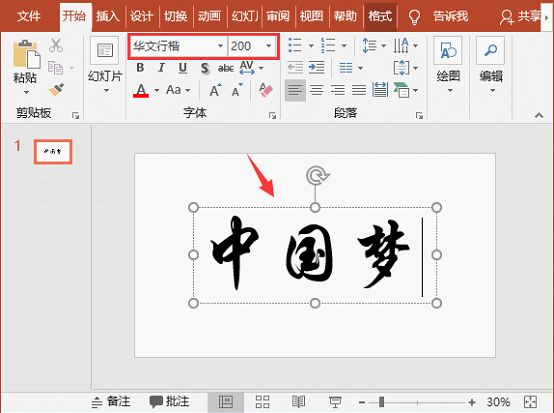
(3)选择文字,然后在文字上单击鼠标右键,在弹出的快捷菜单中选择“设置文字效果格式”命令。
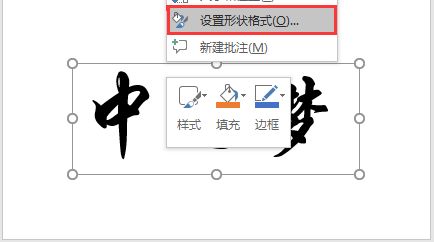
(4)打开任务窗口,选择“文本选项”选项卡,展开“文本填充”栏,选中“图片或纹理填充”复选框,点击 “文件” 按钮,然后在打开的对话框中选择之前保存在电脑中的烫金图片应用到文字上。
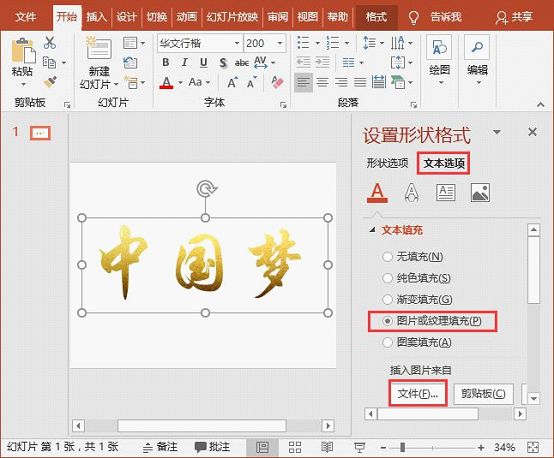
(5)选择【文本选项】-【文字效果】选项,展开“三维格式”栏,在“顶部棱台”列表框中选择“斜面”效果。
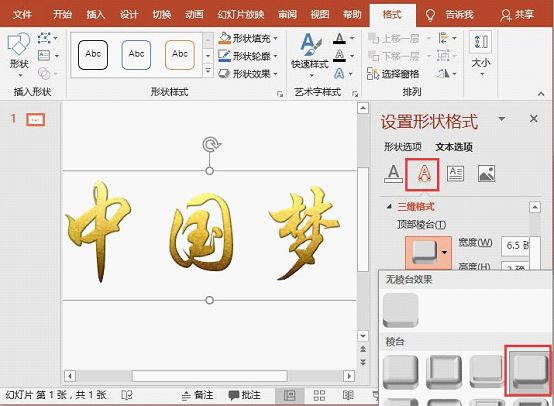
即得到有立体感的烫金文字效果,最终成品:

此外,在PPT中,我们还可以利用布尔运算来制作烫金字,方法同样非常简单:
(1)首先插入图片和文字。

(2)先选择下方的图片,再选择文字。然后点击【格式】-【插入形状】【合并形状】按钮,在弹出的菜单中选择“相交”,即得到烫金字效果。
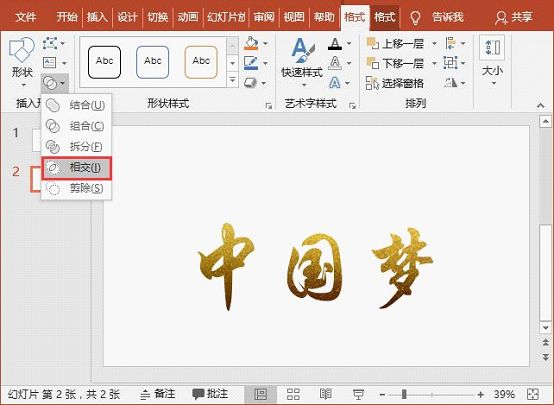
(3)点击【格式】-【图片样式】-【图片效果】按钮,在弹出的菜单中选择一种棱台效果即可。
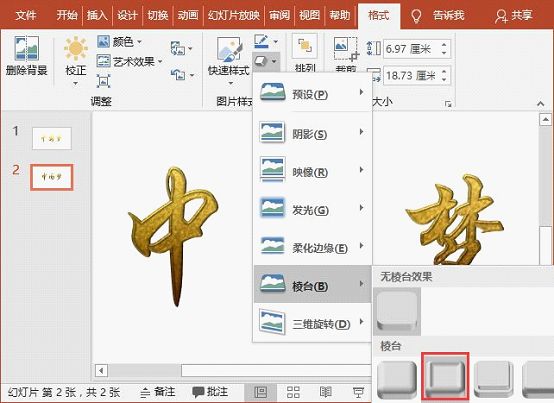
如下图所示为选择“松散嵌入”棱台效果的烫金字:

总结:使用不同的字体及不同的棱台效果,将会得到不一样的烫金文字效果哦~~快快动手试一试吧!
以上就是本篇小编要跟大家分享的全部内容,希望大家会喜欢。如果大家觉得有用,记得转发分享给身边的朋友们哦!
欢迎大家关注PDF帝,小编非常期待能和大家一起学习!
 最新文章
最新文章 相关阅读
相关阅读 最新专题
最新专题

Copyright 2020-2025 © 厦门中数华森信息技术有限公司 版权所有 福建省厦门市思明区中厦国际大厦17A 闽ICP备2024077850号-8

提示

每日可免费转换1份15M以下文件,今日您的次数已耗尽,下载桌面端软件即可不限次数、文件大小转换